„Evernote“ atnaujino savo „iOS“ programą „iOS 7“ ir pristatė naują funkciją, bendradarbiaudama su „3M“, „Post-it Notes“ gamintoju daugelyje kitų platų produktų. „Evernote“ „iOS“ programoje yra naujas fotoaparato režimas, leidžiantis fotografuoti „Post-it Note“ (arba bet kurios pastabos, kurią galbūt nuvedėte į bet kokį įvairų popierių, kvadratinę dalį), kurį jis skaitmenins, kad jūsų ranka būtų parašyta pažymi paieškos galimybes. Taip pat galite priskirti veiksmus keturioms populiarioms ir ryškiai spalvotoms „Post-it Notes“ pastaboms.
Jei norite nufotografuoti pastabą, naudodamiesi nauju „Post-it Note“ fotoaparato režimu, ekrano apačioje esančiame meniu „Įveskite greitąją pastabą“ palieskite kameros mygtuką. Tada bakstelėkite ant pilkos spalvos „Post-it Note“ režimo parinktį į kairę nuo numatytojo nuotraukų režimo.
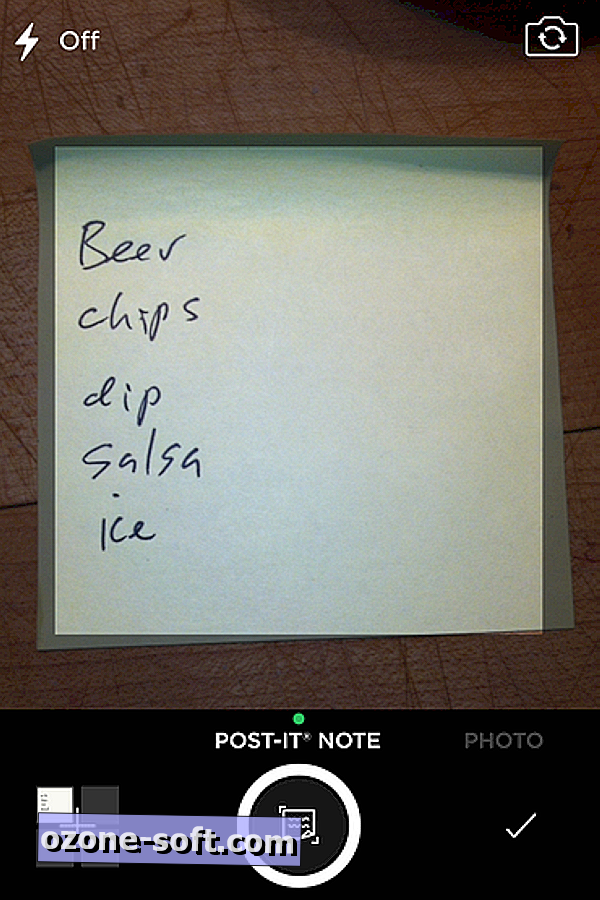
Nuvažiavus „Post-it Note“ nuotrauką, „Evernote“ prideda mažą dėklą apatiniame kairiajame kampe ir lieka „Post-it Note“ kameros režimu. Galite paimti kelias pastabų nuotraukas, o kai baigsite „Post-it Note“ fotografavimo sesiją, apatiniame dešiniajame kampe palieskite žymę. Kai grįšite į „Evernote“ pradinį ekraną, pamatysite, kad „Post-it“ užrašai buvo skaitmeninti. Jei ieškosite savo pastabų terminui (ir jūsų rašysena nėra pernelyg baisi), pastebėsite, kad „Evernote“ grąžins bet kurį iš jūsų „Post-it“, kuriame yra šis terminas.
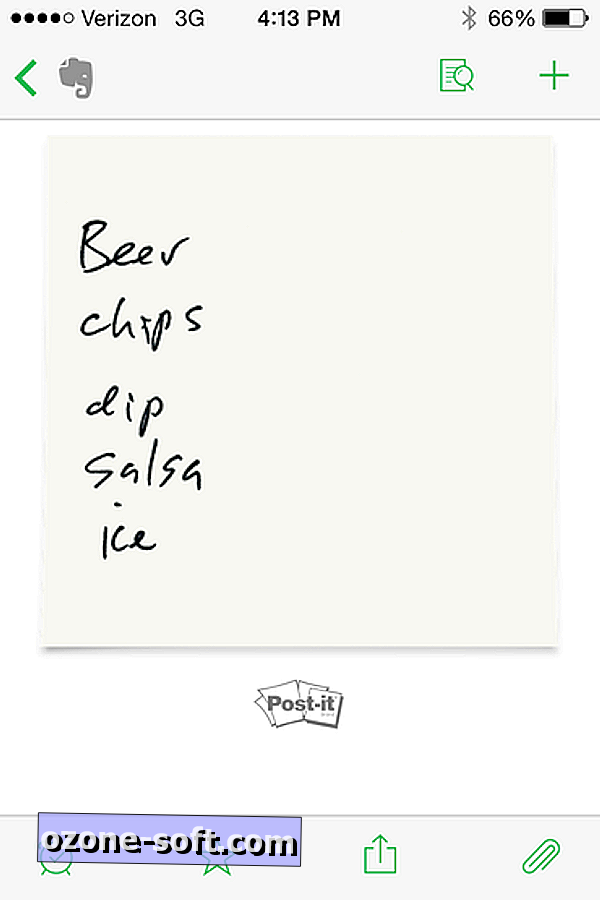
Pirmiau minėta funkcija veiks su bet kokiu popieriniu užrašu „Post-it“ ar kitu būdu. Taigi, kaip Evernote bendradarbiauja su 3M veiksniu čia? Na, jei užfiksuosite pastabą ant elektros geltonos, neoninės rožinės, elektrinės mėlynos arba limead Post-it pastabos, galite priskirti veiksmą kiekvienai spalvai. Jūsų naudai yra trys veiksmai: užrašo įdėjimas į konkretų nešiojamąjį kompiuterį, žymos priskyrimas ir priminimo pridėjimas. Pavyzdžiui, galite naudoti neoninės rožinės spalvos užrašus pirkinių sąrašams ir „Evernote“ pateikti tokius užrašus savo pirkinių sąrašo užrašinėje ir pridėti priminimą.
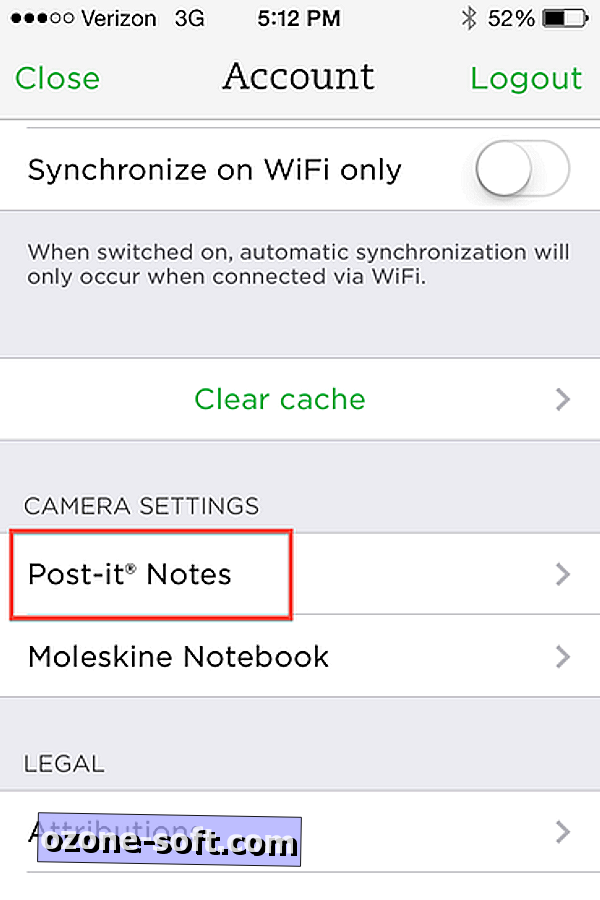
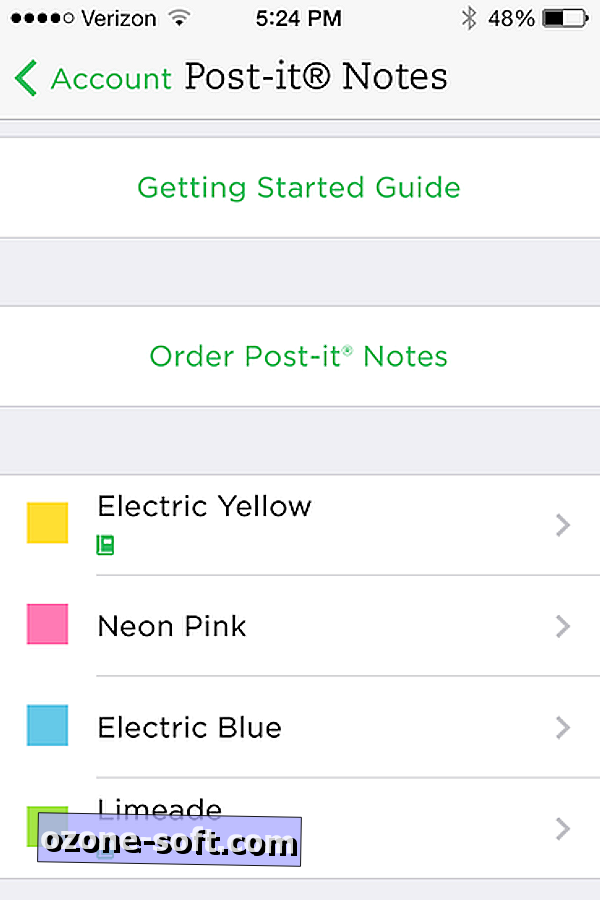
Norėdami nustatyti šiuos veiksmus konkrečiai „Post-it“ spalvai, palieskite savo naudotojo vardą „Evernote“ pradinio ekrano viršuje, kad pasiektumėte paskyros nustatymus. Slinkite žemyn į skyrių „Camera Settings“, esančią „Post-it Notes“ bakstelėję. Po nuoroda, kuria užsakysite „Post-it“ iš „Evernote Market“, pamatysite keturias „Post-it“ spalvas. Bakstelėkite kiekvieną spalvą, kad nustatytumėte, jog ji automatiškai įdėtų į konkretų nešiojamąjį kompiuterį, pridėsite žymes ir nustatytumėte priminimą.

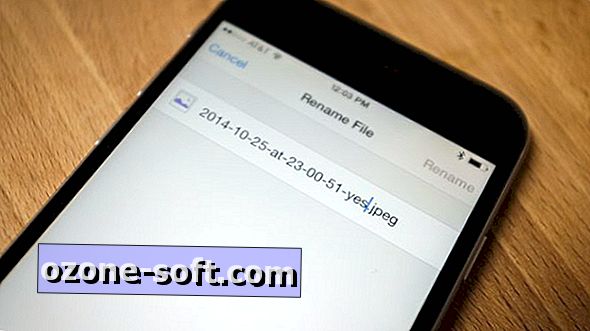
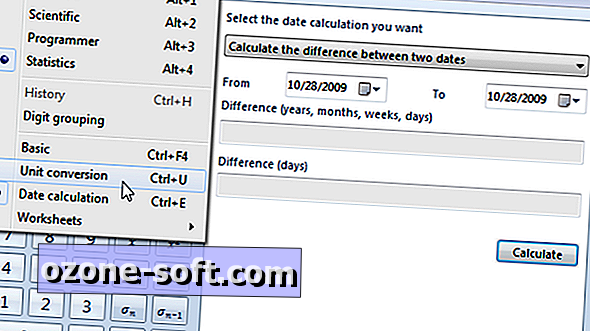



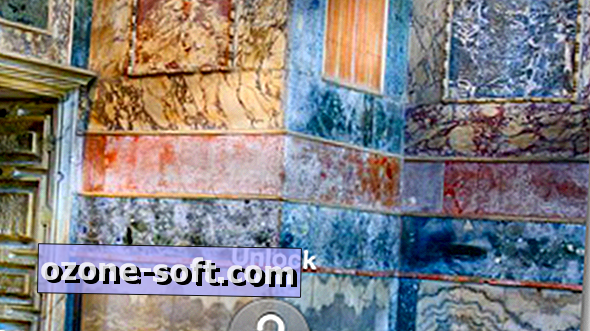





Palikite Komentarą